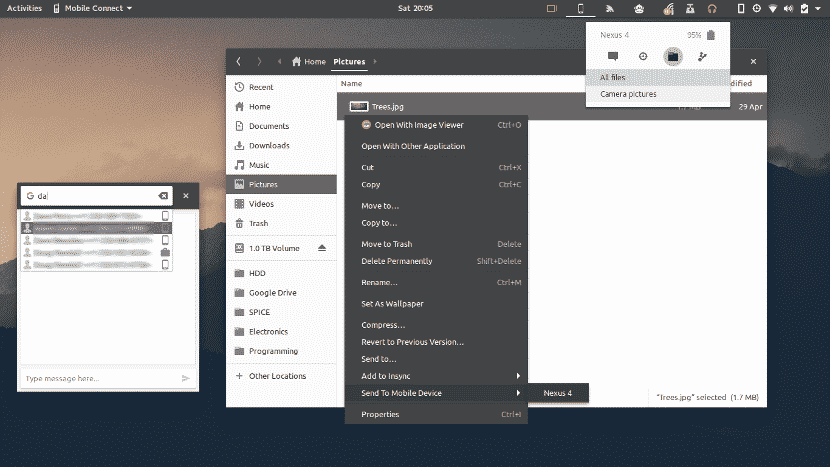O KDE Connect é um aplicativo muito útil para usuários do Ubuntu e para aqueles que também usam um smartphone Android. Esta aplicação simples nos permite ser muito produtivos sem ter que passar minutos e horas na frente da tela do smartphone.
No entanto, o problema com este aplicativo não está em sua operação, mas em seus requisitos. Atualmente você precisa ter a área de trabalho do KDE ou do Plasma para funcionar corretamente, mas muitos usuários (especialmente usuários do Ubuntu 17.10) têm ou usam o Gnome e não o KDE. Então, o que pode ser feito?
Existe a possibilidade de o Gnome executar o KDE Connect, sem usar um emulador ou ter que instalar o KDE. Este método de operação é baseado no uso de uma extensão do Gnome que atua como uma ponte entre o aplicativo e a área de trabalho.
Como Instalar o KDE Connect
Primeiro, temos que instalar o KDE Connect no computador. Para isso, abrimos um terminal e escrevemos o seguinte:
sudo apt-get install kdeconnect
Uma vez que instalamos a aplicação no nosso computador, temos que instalar o aplicativo Android KDE Connect. Este aplicativo pode ser obtido através da Google Play Store.
Agora, temos que instalar a extensão conhecida como MConnect. Esta extensão permite exibir as mensagens e notificações do smartphone na barra superior do Gnome. Então, uma vez que adicionamos a extensão, temos que fechar a sessão e entrar novamente. Em seguida, um applet será carregado com as informações do KDE Connect.
Agora, temos que conectar o smartphone com o aplicativo, para isso, usaremos o método padrão. Através do smartphone na mesma rede que o computador, clique em parear dispositivo e aceite o pareamento no seu desktop. O processo é simples e depois disso, temos o KDE Connect executando no Ubuntu 17.10 nas versões com o Gnome.
Para ficar por dentro de todos os lançamentos do SempreUpdate, siga nosso grupo no Telegram.